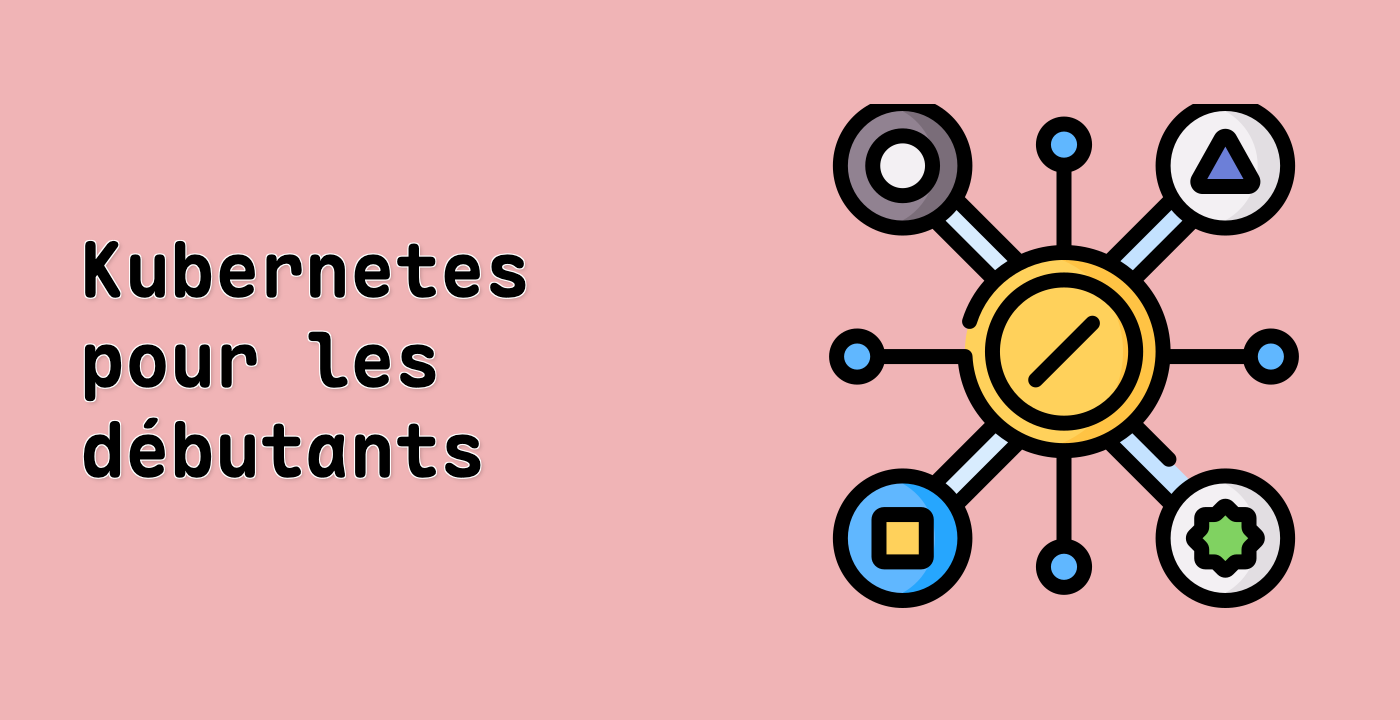Introduction
Dans ce laboratoire (lab), vous apprendrez à utiliser la commande Kubernetes exec pour exécuter des commandes à l'intérieur d'un conteneur s'exécutant dans un pod Kubernetes. Vous commencerez par des exemples simples et progresserez progressivement vers des scénarios plus complexes.